Folgende Eingriffsmöglichkeiten stehen in Alex®-ZEITGEIST zur Verfügung:
Dienstgewichtungen deaktivieren
Mit diesem Parameter kann die Verwendung der Dienstgewichtung aus der Vergangenheit ausgeschaltet werden.
Diese Einstellung kann auf folgenden Ebenen getroffen werden:
- System
- Bereich
- Planungseinheit
- Berufsgruppe
- Personal
Dienste in Folge
Für die Dienstplan-Generierung kann festgelegt werden, wie viele Dienste ein Mitarbeiter in Folge arbeiten darf bzw. wie viele er mindestens in Folge haben sollte und wie hoch die maximale Arbeitszeit dieser Dienste in Folge sein darf. Hierbei wird im Programm standardmäßig davon ausgegangen, dass ein Mitarbeiter maximal 5 Dienste in Folge, mit einer maximalen Arbeitszeit von 40 Stunden haben sollte. Weiters wird standardmäßig versucht immer mindestens 2 Dienste in Folge zu verplanen (Einzeldienste werden vermieden).
Sollte dies anders gewünscht sein, stehen folgende Parameter zur Verfügung:
| Dienstfolge einstellen |
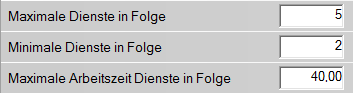
|
Diese Einstellung kann auf folgenden Ebenen getroffen werden:
- System
- Bereich
- Planungseinheit
- Berufsgruppe
- Personal
Maximal erlaubtes Plus im Monat
Für die Dienstplan-Generierung kann festgelegt werden, wie hoch das maximal erlaubte Plus sein darf.
Beispiel:
Jeder Mitarbeiter darf nicht mehr als 12 Plus-Stunden pro Monat geplant bekommen --> In diesem Fall kann dieser Parameter auf der Planungseinheit auf 12 eingestellt werden
| Plusstunden einstellen |
Diese Einstellung kann auf folgenden Ebenen getroffen werden:
- System
- Bereich
- Planungseinheit
- Berufsgruppe
- Personal
Arbeitswochenenden pro Monat
Es kann festgelegt werden, wie viele Wochenenden/Monat des Mitarbeiters bei der Generierung maximal verplant werden dürfen bzw. wie viele mindestens verplant werden sollen.
Folgendes ist standardmäßig eingestellt:
| Wochenende einstellen |

|
Diese Einstellung kann auf folgenden Ebenen getroffen werden:
- System
- Bereich
- Planungseinheit
- Berufsgruppe
- Personal
Wochenende gilt als Frei wenn nur Freitags Nachtdienst
Dieser Parameter kann auf "Ja" eingestellt werden, wenn das Wochenende als frei gelten soll, obwohl von Freitag auf Samstag ein Nachtdienst verplant wurde.
| Freie Wochenenden parameterisieren |
Diese Einstellungen sind auf folgenden Ebenen zu finden:
- System
- Bereich
- Planungseinheit
- Berufsgruppe
- Personal
Teilweise freie Wochenenden vermeiden
Für die Verplanung von Wochenenden wird darauf geachtet, dass teilweise freie Wochenenden vermieden werden. Es wird versucht, wenn z.B. am Samstag ein Dienst verplant wird, auch am Sonntag einen Dienst zu verplanen.
Um diese Funktion zu aktivieren, kann folgender Parameter auf "Ja" eingestellt werden.
| Teilfreie Wochenenden vermeiden |
Diese Einstellungen sind auf folgenden Ebenen zu finden:
- System
- Bereich
- Planungseinheit
- Berufsgruppe
- Personal
Nach Arbeits-Wochenende folgendes Wochenende frei
Mit diesem Parameter kann festgelegt werden, dass der Mitarbeiter nach jedem Arbeits-Wochenende ein Wochenende frei haben soll.
| Freie Wochenenden einstellen |
Diese Einstellungen sind auf folgenden Ebenen zu finden:
- System
- Bereich
- Planungseinheit
- Berufsgruppe
- Personal
Anpassung der Bewertungsfunktion
Für die Bewertung der generierten Dienstpläne werden bestimmte Kennzahlen errechnet.
Diesen Kennzahlen kann ein unterschiedliches Gewicht gegeben werden.
Diese Gewichtung ist als Potenz zu verstehen. (z. B. überschreitet der Mitarbeiter das max. erlaubte Plus um 6 Stunden, so wird bei einer Gewichtung von 5 ein Wert von 7776 berechnet.
Die gewichteten Werte aller Kennzahlen werden dann zusammengezählt und der Dienstplan mit der kleinsten Bewertung ist der "bessere".
Für diese Gewichtung sind folgende Standardwerte hinterlegt:
"Plus", 3.0 "Minus", 1.75 "AZG-Fehler", 5.25 "Unbekanntes horizontales Dienstmuster", 1.0 "Dienste in Folge", 1.75 "Nachtdienst", 4.5 "Erforderliche Nachtdienst-Muster", 3.5 "Erwünschte Nachtdienst-Muster", 1.25 "Erstmalig verplante Dienste", 3.5
Diese Standardwerte können bei Bedarf angepasst werden.
Beispielsweise um die Gewichtung von Plus bei Mitarbeitern in Altersteilzeit zu erhöhen.
| Parameter Bewertungsfunktion |
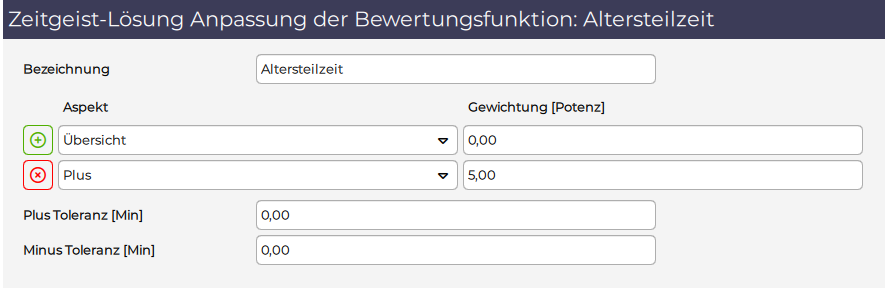
|
Dienst: Maximum pro Monat / Maximum in Folge / Bestimmtes Total
Für jeden Dienst kann festgelegt werden, wie oft dieser
- maximal pro Monat und
- maximal in Folge
verplant werden darf. Diese Einstellungen stellen das Maximum pro Mitarbeiter dar.
Weiters können die anrechenbaren Stunden für die Zeitgeist-Generierung geändert werden (z. B.: für einen 12-Stunden-Bereitschaftsdienst berücksichtige 8.0 Stunden als Planungs-Total).
Beispiel:
* Der Dienst "Pflege 1, 10" darf pro Mitarbeiter höchstens 10 Mal pro Monat und höchstens 3 Mal in Folge verplant werden.
* Der Dienst "Pflege 1, 8" darf pro Mitarbeiter höchstens 6 Mal pro Monat verplant werden, egal wie oft hintereinander.
| Dienstanzahl einstellen |
Diese Einstellung kann auf folgenden Ebenen getroffen werden:
- Planungseinheit
- noch offen (Issue 7164 ): auch für Personal oder Berufsgruppe
Einstellungen für Nachtdienste
Hier können Einstellungen in Verbindung mit Nachtdiensten im Monat bzw. am Wochenende definiert werden. Was ist nun genau ein Nachtdienst?
Nachtdienste sind jene Tageszeitmodelle, deren Eigenschaft "Sollzeit vortragen" über Mitternacht geht (also Dienstende ist "Morgen HH:MM Uhr").
| Nachtdienste einstellen |
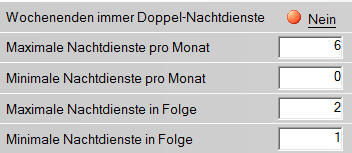
|
Diese Parameter finden Sie in der Gruppe "Zeitgeist Nachtdienste"
Diese Einstellungen sind auf folgenden Ebenen zu finden:
- System
- Bereich
- Planungseinheit
- Berufsgruppe
- Personal
Folgende Einstellungsmöglichkeiten stehen zur Verfügung:
Wochenenden immer Doppel-Nachtdienste
Es kann definiert werden, dass an einem Wochenende immer ein Doppel-Nachtdienst verplant wird.
Standardeinstellung: Nein
Maximale Nachtdienste pro Monat
Definiert die maximale Anzahl an Nachtdiensten, welche pro Mitarbeiter in einem Kalendermonat verplant werden dürfen.
Standardwert: 6
Minimale Nachtdienste pro Monat
Anzahl der Nachtdienste, welche pro Mitarbeiter pro Kalendermonat mindestens verplant werden müssen.
Standardwert: 0
Maximale Nachtdienste in Folge
Definiert die maximale Anzahl an Nachtdiensten welche in Folge eingeteilt werden dürfen. Dieser Wert muss beispielsweise bei Mitarbeiter, welche nur Nachtdienste machen, verändert werden. (Hier werden dann meistens 3 bis 4 Nachtdienste in Folge verplant)
Standardwert:2
Minimale Nachtdienste in Folge
Definiert die Mindestanzahl an Nachtdiensten, welche in Folge eingeplant werden müssen.
Standardwert:1
Spezielle Einstellungen je Planungseinheit
Zusätzlich zu den allgemeinen Nachtdienst-Einstellungen können Sie auf der Planungseinheit noch folgende Einstellung treffen:
Nachtdienste in Folge und freie Tage danach
| Spezielle Dienste einstellen |

|
Mit diesen Parametern kann festlegt werden, bei wie vielen Nachtdiensten in Folge, wie viele Tage danach frei bleiben sollen.
Weiters können Sie definieren ob diese Einstellung "Unbedingt" eingehalten werden soll.
Beispiel:
| Beispiel |
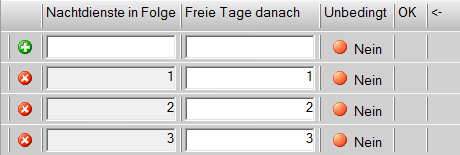
|
Bei diesem Beispiel wurde eingestellt, dass nach der Anzahl von Nachtdiensten in Folge, auch die gleiche Anzahl freier Tage danach frei bleiben soll.
Systemeinstellungen
Nicht Arbeitszeit Schema
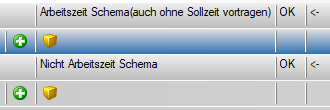
|
Mit diesem Parameter können Sie gewisse Schemen einstellen, welche nicht zur Arbeitszeit oder explizit als Arbeitszeit gerechnet werden sollen. Dies ist relevant für die Arbeitszeitgesetzprüfungen welche auf die Arbeitszeit zugreifen.
Beispiele:
- Pausenzeiten können eingetragen werden, damit sie von Zeitgeist nicht zur Arbeitszeit gerechnet werden - beispielsweise für AZG-Prüfungen welche auf die Arbeitszeit zugreifen
- Rufbereitschaften können als Arbeitszeit berücksichtigt werden, obwohl die Tageszeitmodelle mit der Option "Sollzeit vortragen = Nein" angelegt sind.
Berufsgruppen und Personal
Für Zeitgeist ignorieren
Mit dieser Funktion kann eine Berufsgruppe für die Dienstplan-Generierung mit Alex® - Zeitgeist ausgenommen werden.
Beispiel: Berufsgruppen wie Praktikanten und Zivildiener werden ausgenommen, da diese extra verplant werden.
Personal
Für Personal, welches neu eingetreten ist, bzw. zuvor auf einer anderen Planungseinheit war, hat Alex®-Zeitgeist nur eine begrenzte Wissensbasis zu Verfügung. Hier können nur die Dienstmuster verwendet werden, welche das Personal auf der aktuellen Planungseinheit aufweisen kann. Wenn ein Personal neu zugeteilt wurde, so hat er keine Historie und Alex®-Zeitgeist kann keine Dienstmuster für dieses Personal erkennen.
Folgende Einstellungsmöglichkeiten stehen bei dem Personal zur Verfügung, welche die Wissensbasis von Alex® - Zeitgeist beeinflussen können:
Für Generator ignorieren
Mit dieser Funktion kann ein einzelner Mitarbeiter für die Dienstplan-Generierung mit Alex® - Zeitgeist ausgenommen werden. Für diese Mitarbeiter wird kein Dienstplan vorgeplant.
Diese Funktion wird z.B. bei neuen Mitarbeitern benötigt. Diese werden oft noch zusätzlich zu den bestehenden Mitarbeitern aufgrund von Einschulungsmaßnahmen verplant.
Für Zeitgeist vorbereiten ignorieren
Mit dieser Funktion kann ein einzelner Mitarbeiter für die Dienstplan-Vorbereitung und somit für die vertikalen Dienstmuster, ausgenommen werden.
Diese Funktion wird z.B. bei Mitarbeitern mit einer unregelmäßigen Vergangenheit, welche nicht in die Besetzung zählen soll, benötigt.
Verwende auch Wissensbasis von
Bei neuen / neu zugeteilten Mitarbeitern, ist es auch möglich die Wissensbasis von "alten" Mitarbeitern zu verwenden. Falls ein Mitarbeiter einen bereits bestehenden Mitarbeiter ersetzt, so können die Dienstmuster des "alten" Mitarbeiters für die Einteilung des neuen Mitarbeiters verwendet werden:
| Wissensbasis von Kollegen verwenden |
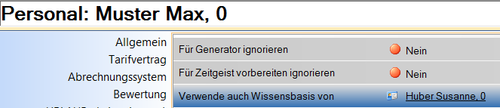
|
Hier wird für die Einteilung von Mitarbeiter "Muster Max" auch die Wissensbasis von Mitarbeiter "Huber Susanne" verwendet.
Anwendungsbeispiel: Mitarbeiter Muster wird neu auf die Planungseinheit zugeteilt. Mitarbeiterin Huber verlässt diese Planungseinheit und Mitarbeiter Muster übernimmt diese Tätigkeit. Hier muss bei Mitarbeiter Max Muster die Option "Verwende auch Wissensbasis von" Susanne Huber eingetragen werden.
Dienste
Da sich Dienste und Dienstzeiten immer wieder ändern, müssen auch diverse Einstellungen am Dienstsymbol getroffen werden.
Für Zeitgeist ignorieren
Einzelne Dienste können für die Dienstplan-Generierung ausgeschlossen werden.
Anwendungsbeispiel: 1) Es gibt ein neues Dienstsymbol, welches jedoch nicht für die Dienstplangenerierung herangezogen werden darf 2) Es gibt einen speziellen Dienst, welcher nur bei speziellen Anlässen verwendet wird.
Ersatzdienst für einen anderen Dienst
Falls ein neuer Dienst angelegt wird, so gibt es für diesen Dienst keine Wissensbasis. (Dienst wurde ja in der Vergangenheit nie geplant). In diesem Fall kann beim Dienst festgelegt werden, dass dieser ein Ersatz für einen anderen Dienst darstellt:
| Wissensbasis von anderen Diensten verwenden |
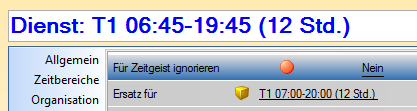
|
Anwendungsbeispiel: Der "alte Dienst" T1 - 07:00 - 20:00 wird nicht mehr verwendet, da sich die Zeiten geändert haben. Der "neue Dienst" T1 - 06:45 - 19:45 muss daher den "alten Dienst" bei Ersatz eingetragen haben -> Dadurch wird auch die Wissensbasis des "alten" Dienstes verwendet.
Zeitgeist Erweitert
Die folgenden Einstellungsmöglichkeiten findet man in der Gruppe "Zeitgeist Erweitert"
Maximale Generationenanzahl ohne Fortschritt
Mit diesem Parameter kann die Anzahl der Generationen ohne Fortschritt eingestellt werden.
Das bedeutet, sobald Alex®-Zeitgeist diese Anzahl an gleichen Generationen erreicht hat, wird die Generierung beendet und der fertige Plan angezeigt.
Standardwert: 30
Maximale Generationenanzahl Gesamt
Mit diesem Parameter kann die gesamte Anzahl der Generationen eingestellt werden.
Der fertig-generierte Dienstplan wird angezeigt, sobald dieser Wert erreicht wird.
Standardwert: 300
Pläne pro Generation
Mit diesem Parameter kann die Anzahl der Pläne pro Generationen eingestellt werden.
Standardwert: 100
Soll erkannte horizontale Dienst-Muster in Prozent
Standardwert: 40
Keine zufälligen Dienste ab Wochenanzahl
Standardwert: 12
Bilanz - Konto für Optimierung
Standardmäßig wird zur Optimierung eines Dienstplanes immer das laufende Plus-/Minus des aktuellen Monats verwendet. Hierbei dürfen die Mitarbeiter kein Plus haben und das entstandene Minus wird auf die Mitarbeiter gleichmäßig aufgeteilt. Es handelt sich dabei um die standardmäßigen Plus-/Minus-Zeitkonten je nach Abrechnungsart:
| Zeitkonto für Optimierung | |
| Abrechnung mit 7up | Abrechnung mit TCX |
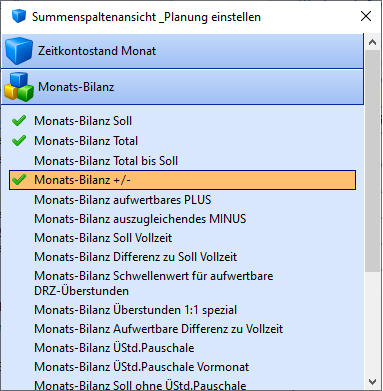
|
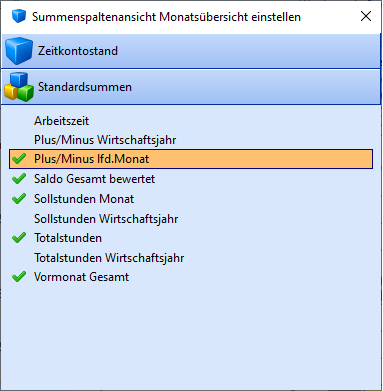
|
Falls jedoch ein anderes Zeitkonto zur Optimierung herangezogen werden soll (z.B. +/- im Durchrechnungszeitraum), kann dies auf Planungseinheit eingestellt werden:
| Varianten zur Einstellung des Zeitkontos | |
| Variante 1: manuelle Eingabe im Tab Zeitgeist erweitert | Variante 2: Summenspalten - Kontextmenü |
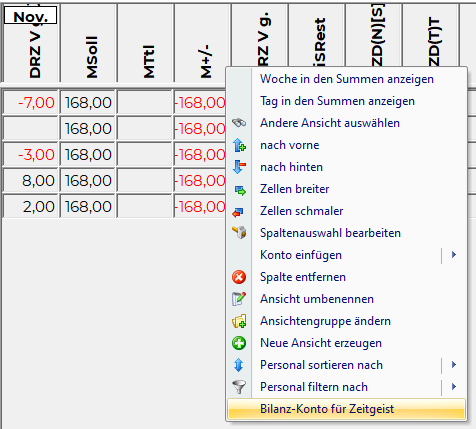
| |
Diese Einstellung kann auf folgenden Ebenen getroffen werden:
- Planungseinheit
Rumpfwochen am Monatsende fertig planen
Dieser Parameter kann auf JA gesetzt werden, wenn Alex®-ZEITGEIST die Rumpfwoche mit verplanen soll.
Automatische Wochenruhe / Ersatzruhe
Beim Erzeugen eines Dienstplanes kann automatisch eine Wochenruhe oder eine Ersatzruhe mitgeplant werden.

|
Diese Einstellungen können unter "Zeitgeist Erweitert" auf folgenden Ebenen getroffen werden:
- System
- Bereich
- Planungseinheit
- Berufsgruppe
- Personal
Ersatzruhe
Wenn am Sonntag ein Dienst geplant wird, so muss in der Folgewoche ein Ersatzruhetag verplant werden. Hierbei wird immer der ERSTE freie Tag der Woche als Ersatzruhe herangezogen.
Wochenruhe
Pro Kalenderwoche muss immer ein "WR-Tag" verplant werden. Hierbei wird immer der LETZTE freie Tag der Woche als Wochenruhe (WR-Tag) verplant.
PlanSymbol Wochenruhe/Ersatzruhetage
Hier muss der Planungscode, welcher für die Wochenruhe bzw. Ersatzruhe eingetragen werden soll, hinterlegt werden.

|
Wochenruhe für 2 Tage
Wird folgender Parameter auf "Ja" gestellt, werden bei der automatischen Wochenruhe immer 2 Tage hintereinander eingeplant.
AZG-Prüfungen
Es werden folgende AZG-Prüfungen bei der Dienstplangenerierung berücksichtigt (Standardparameter aus der Parametergruppe "Arbeitszeitgesetzprüfungen"):
- tägliche Ruhezeit (z. B.: 11.00 Stunden)
- wöchentliche Ruhezeit (z. B.: 36.00 Stunden)
- Anzahl freier Wochenenden im mehrwöchigen oder monatlichen Durchrechnungszeitraum (z. B.: in 4 Wochen 2 freie Wochenenden, oder pro Monat 2 freie Wochenenden)
- teilweise freie Wochenenden (nur 7up-Abrechnung)
Hinweis:
Die wöchentliche Höchstarbeitszeit kommt aus dem eigenen Zeitgeist-Parameter "maximale Arbeitszeit pro Woche". Dies ist damit begründet, als die gesetzliche Höchstarbeitszeit von Alex®-Zeitgeist nicht zu 100% ausgeschöpft werden soll, um auf diese Weise Planungslücken aufzubauen (z. B.: Höchstarbeitszeit 60 Stunden, Zeitgeist-Parameter 50 Stunden).
Intern:
Dienstmuster
Anhand von Dienstmustern gibt man ZEITGEIST vor, welche Besetzung an welchem Wochentag eingehalten werden muss bzw. wie viel Personalbedarf pro Tag zu decken ist.
| Dienste | Mo | Di | Mi | Do | Fr | Sa | So | FT |
| Dienst 1, jede Berufsgruppe | 1 | 1 | 1 | 1 | 1 | 1 | 1 | 1 |
| Dienst 2, DGKP | 1 | 1 | 1 | 1 | 1 | 1 | 1 | 1 |
| Dienst 3, Pflegehelfer | 1 | 1 | 1 | 1 | 1 |
Bsp.: Dienst 1 muss täglich von einer Diplomierten Pflegekraft oder einem Pflegehelfer besetzt werden
Dienst 2 muss täglich von einer Diplomierten Pflegekraft besetzt werden
Dienst 3 leisten nur Pflegehelfer von Montag - Freitag
Dienstmuster eingeben
- Zum Eingeben der Dienstmuster gibt es 2 Varianten:
- Dienstmuster aus dem Plan heraus übernehmen
- Direkte Eingabe der Dienstmuster im Dienstmuster-Fenster
Variante 1 - Aus dem Plan heraus
- Die erforderlichen Dienste werden im Dienstplan eingegeben
- diesen Bereich auswählen
- Rechte-Maus-Klick und "Dienstmuster übernehmen"
Hier ist folgendes zu beachten: Wenn keine Besetzungstabelle ausgewählt wird, dann wird die Auswahl als zusätzliche Spalte in der Besetzungstabelle 0 hinzugefügt. Ist dies nicht erwünscht, wählt man eine andere Besetzungstabelle.
Beispiel: benötigte Besetzung:
- eine PA mit dem Dienst TDF PLUS
- zwei PA mit dem Dienst TDS
| Dienstmuster aus Plan übernehmen | |
| Dienstmuster eingeben | Besetzungstabelle |
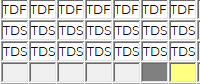
|

|
Anmerkung: die erforderliche Qualifikation "PA" wurde dann anschließend im Dienstmuster-Fenster korrigiert, die wird nicht automatisch aus dem Plan übernommen. Mehr dazu unter Variante 2.
Variante 2 - direkte Eingabe im Dienstmuster-Fenster
- Zum Bearbeiten der Dienstmuster muss ein Rechtsklick auf die Registerkarte des Monatsplans gemacht und Dienstmuster bearbeiten ausgewählt werden
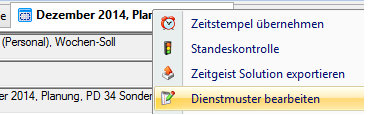
|
- Es öffnet sich ein Eingabefenster, in dem das Besetzungsmuster (wie in der Tabelle oben) eingetragen werden kann.
- Um einen neues Muster hinzuzufügen, rechts im Bereich der 1. Spalte klicken und Hinzufügen auswählen
| Dienstmuster bearbeiten |
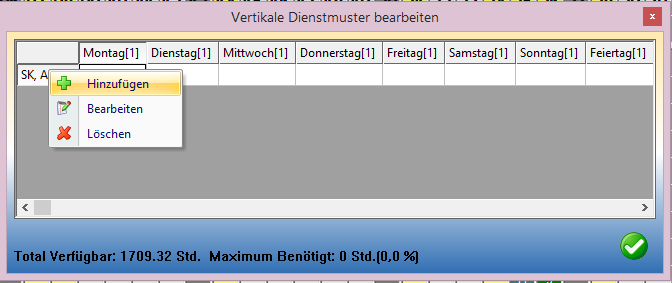
|
- Nun muss ein Dienst ausgewählt werden: dafür auf den gelben Würfel bei Dienst 1 klicken
- Dienst 2 muss nur ausgewählt werden wenn mit Kombinationsdiensten gearbeitet wird
- Anschließend wird die Qualifikation ausgewählt
- Darf der Dienst von jeder Berufsgruppe geleistet werden, ist nichts zu hinterlegen (Beispiel: Dienst 1)
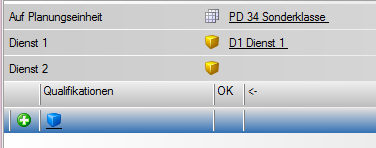
|
- Wird der Dienst nur von einer bestimmten Berufsgruppe gemacht, muss diese mit dem blauen Würfel ausgewählt werden (Beispiel: Dienst 2, nur DGKP)
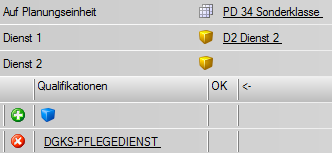
|
- Fenster mit OK bestätigen
- es erscheint eine neue Zeile in der Tabelle
- nun kann von Montag - Sonntag & Feiertag die benötigte Anzahl hineingeschrieben werden
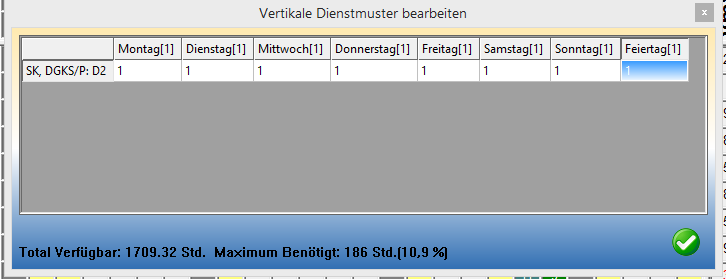
|
Total verfügbare Stunden / Maximum der benötigten Stunden
Im Bearbeitungsfenster der Dienstmuster wird immer aktuell angezeigt, ob mit der aktuellen Besetzung auch der Bedarf gedeckt werden kann bzw. wie hoch der prozentuelle Anteil des Bedarfs am verfügbaren Stundenpotenzial ist.
Total Verfügbar berechnet sich wie folgt:
- Summe der +/- Stunden im aktuellen Monat (entspricht dem Bilanz - Konto für Optimierung)
Maximum benötigt berechenet sich wie folgt:
- Gesamte Stundenanzahl der eingetragenen Besetzung
In dem Beispiel oben sind aktuell 1709,32 Stunden verfügbar (+/- aller Mitarbeiter). Aufgrund des eingetragenen Dienstmusters werden 186 Stunden (10,9%) verbraucht.
Generator Ausgabe
Sobald auf den Button "Zeitgeist starten" geklickt wird, läuft der Zeitgeist-Generator.
Unter folgendem Link finden Sie eine genaue Erklärung zu den angezeigten Werten: Generator Ausgabe Erklärung
Diskussionen